
Pred niekoľkými rokmi bolo nereálne pripojiť všetky elektronické zariadenia (počítače, tablety a mobilné telefóny) do jednej mediálnej siete, pretože väčšina zariadení sa nedokázala pripojiť k miestnej sieti.
Teraz však technológia urobila významný krok vpred a už takmer každý si môže vytvoriť pohodlný server Windows 10 Dlna priamo doma a nakonfigurovať ho podľa svojho vkusu. Stačí postupovať podľa pokynov uvedených v tomto článku a buďte trpezliví.
obsah- Čo je server Dlna a prečo je to potrebné?
- Ako vytvoriť server Dlna?
- Ako vytvoriť skupinu pomocou iných programov?
Čo je server Dlna a prečo je to potrebné?
Ľudia, ktorí sa zle orientujú v počítačoch alebo sa nezaujímajú o rôzne technológie, nemusia vedieť, čo je mediálna sieť a na čo sa používa. V skutočnosti je to veľmi užitočná vec pre ľudí, ktorí majú v domácnosti moderné televízory, smartfóny, tablety a ďalšie podobné zariadenia.
Faktom je, že Dlna je špeciálny protokol, vďaka ktorému je možné pristupovať k mediálnemu obsahu umiestnenému na hlavnom serveri. Môžete to urobiť z ľubovoľného zariadenia, ktoré podporuje túto funkciu a je pripojené k jednej sieti..
Obsahom môžu byť rôzne filmy, obrázky a fotografie, zvukové súbory a dokumenty. Prečo je to potrebné? A napríklad na to, aby sa video mohlo bez problémov vysielať na televíznej obrazovke, aby ste ho mohli sledovať na veľkej obrazovke. Osoba nemusí pripájať prenosný počítač k televízoru ani ukladať súbory na vymeniteľný pevný disk, aby neskôr mohol všetko sledovať na televízore. Stačí sa len pripojiť k sieti a budete mať okamžitý prístup.
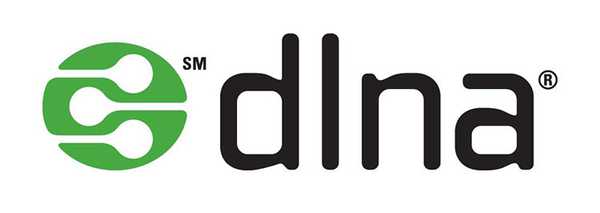
Tiež server Dlna vhodný pre Windows 8.1 bude užitočný pre majiteľov smartfónov a tabletov s malým množstvom pamäte. Na takýchto zariadeniach nie je vždy vhodné sťahovať napríklad filmy, najmä vo vysokej kvalite. Vážia veľa - môžu trvať od 3 GB alebo viac.
Okrem toho sa stiahnu na dlhú dobu a nie je vždy čas čakať. Pri domácej mediálnej sieti už nemusíte ukladať pamät 'do svojho modulu gadget, čo už nestačí. Stačí sa pripojiť k serveru, aby ste mohli okamžite začať sledovať film bez sťahovania a straty kvality. Je to omnoho jednoduchšie a príjemnejšie, takže vytvorenie vlastnej siete bude tým správnym rozhodnutím..
Ako vytvoriť server Dlna?
Najprv musíte zistiť, čo potrebujete na vytvorenie vlastnej domácej siete. V prvom rade ide o osobný počítač alebo prenosný počítač, na ktorom je nainštalovaný systém Windows 7 alebo novší. Malo by sa poznamenať, že verzia siedmich je vhodná aspoň pre „Home Extended“. V opačnom prípade nebude fungovať nič.
Budete tiež potrebovať jednu alebo viac modulov gadget, ktoré túto funkciu podporujú a sú pripojené k káblovej alebo bezdrôtovej sieti. Samozrejme bude potrebné včas zásobiť a mať aspoň trochu vedomostí o počítači a iných zariadeniach. Ak nie sú, je lepšie požiadať niekoho iného, aby vám pomohol pri nastavovaní.
Ak sú splnené všetky podmienky, môžete začať vytvárať server domácich médií pre desiatu verziu systému Windows alebo inú verziu. Najprv musíte otvoriť ovládací panel a nájsť v ňom položku s názvom „Sieť a internet“..
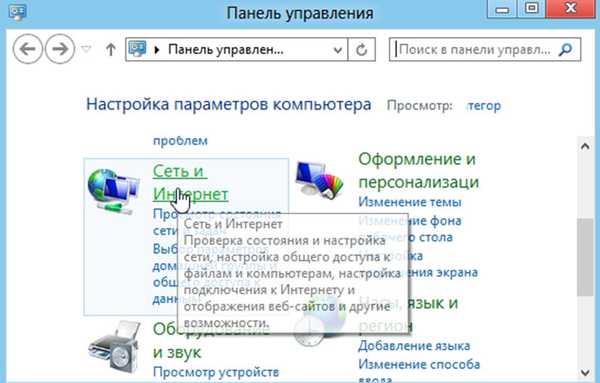
Ak naň kliknete, malo by sa zobraziť okno, v ktorom sa nachádza centrum riadenia siete, domáca skupina a vlastnosti prehľadávača. Konkrétne v našom prípade budete potrebovať „domácu skupinu“. Vo vnútri by mala byť podpoložka s parametrami domácej skupiny, v skutočnosti to bude potrebné.
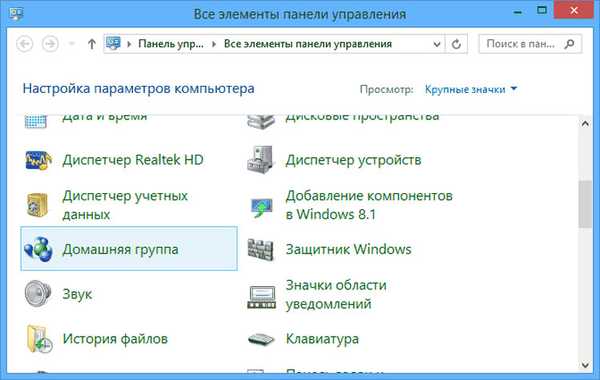
Teraz musíte prepojiť moduly gadget, ktoré sú pripojené k sieti, do jednej domácej skupiny. Iba tak budú mať prístup k médiám umiestneným na hlavnom serveri. Ak to chcete urobiť, vyberte možnosť „Vytvoriť domácu skupinu“.
V okne, ktoré sa otvorí, si môžete prečítať všetky informácie o možnostiach, ktoré táto funkcia poskytuje, a získať ďalšie informácie.
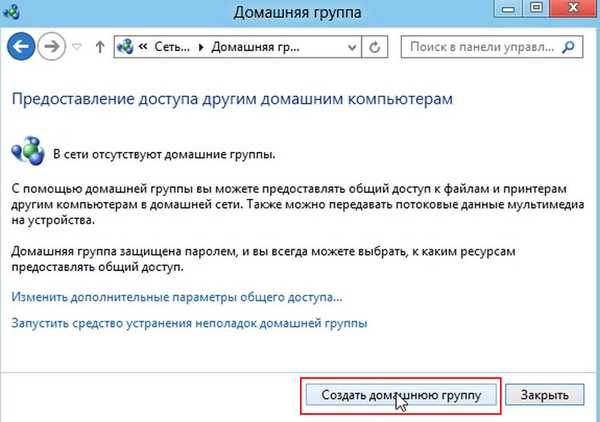
Budete musieť vybrať možnosti súboru, ktoré budú zdieľané. Môžu to byť fotografie, videá, audio atď. Keď je všetko pripravené, musíte kliknúť na „Ďalej“ a prejsť na okno s automaticky vygenerovaným heslom. Môže byť napísaný alebo vytlačený s pokynmi. Mimochodom, v budúcnosti sa môže zmeniť na jednoduchšiu.
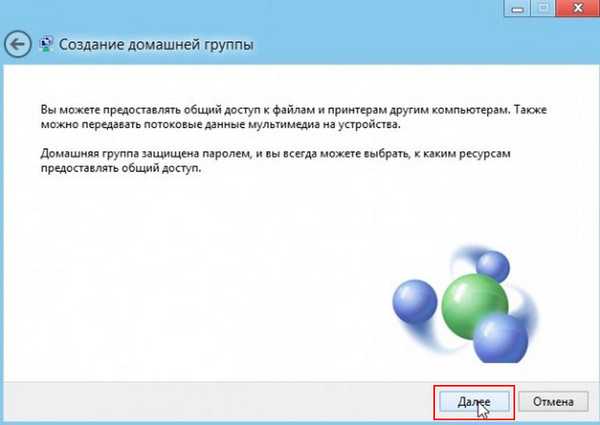
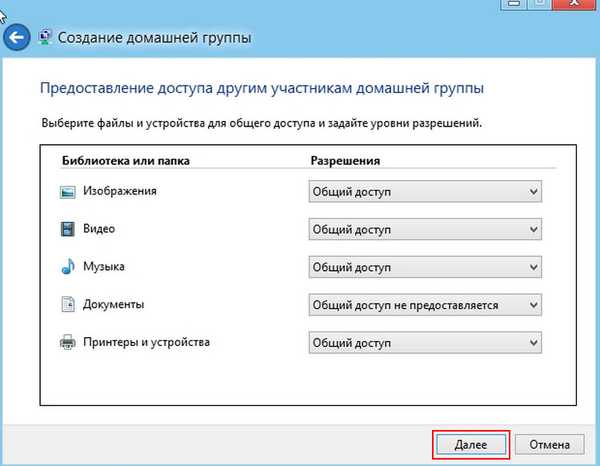
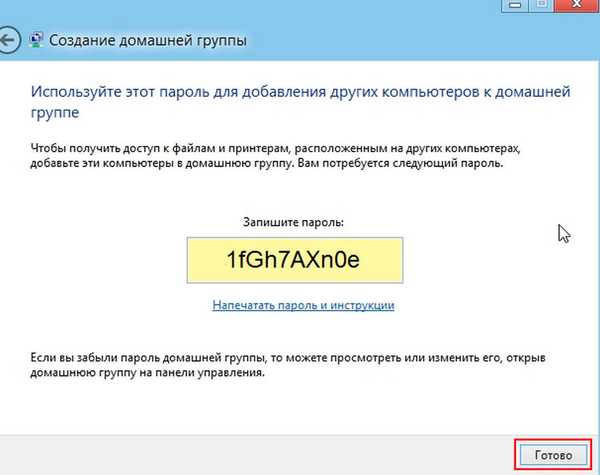
Dôležité! Nemôžete prísť o svoje heslo, pretože iba s jeho pomocou bude možné prepojiť všetky požadované moduly gadget s bežným serverom.
Ak je všetko hotové správne, musíte kliknúť na tlačidlo „Dokončiť“ a pokračovať v zmene nastavení skupiny. Tam môžete zmeniť heslo, opraviť problémy spojené s pripojením a začiarknuť políčko „Prenos súborov Stream“. Vyžaduje sa posledný odsek.
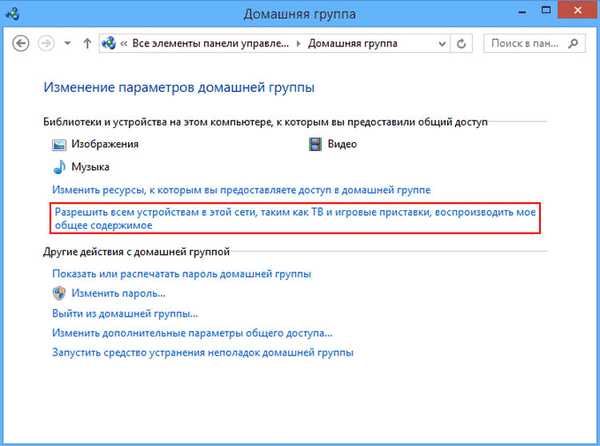
Teraz môžete zvoliť parametre prenosu. V tomto okne môžete zobraziť názov knižnice a vybrať možnosť „Povolené“ pre všetky svoje zariadenia. Je nevyhnutné zabezpečiť, aby k serveru mali prístup iba vlastné moduly gadget. Ak sa do skupiny dostane elektronika iných ľudí, získajú prístup k vašim súborom. Je to mimoriadne nežiaduce, pretože osobné fotografie alebo dokumenty sa môžu dostať do nesprávnych rúk..
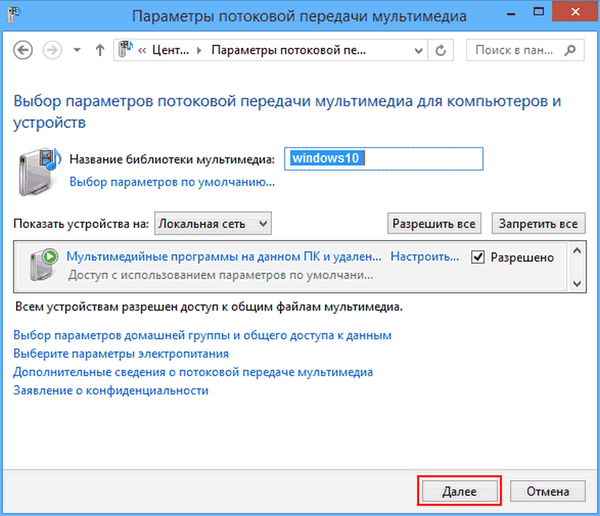
Nakoniec kliknite na „Ďalej“ a pomocou hesla zadajte všetky svoje moduly gadget na spoločný server. Všetko by malo fungovať, ak boli pokyny úplne dodržané..
Ako vytvoriť skupinu pomocou iných programov?
Ak z nejakého dôvodu nebolo možné vytvoriť mediálny server pre domácu sieť desiatej verzie systému Windows pomocou štandardného programu, môžete použiť server tretej strany. Môžete si napríklad stiahnuť server „Home Media Server“ a používať ho úplne zadarmo..
Je ľahké s ním pracovať aj pre tých ľudí, ktorí majú zlé znalosti v počítači. Najprv musíte nainštalovať aplikáciu a spustiť ju. Okamžite ponúkne nastavenia, ktoré sa dajú zmeniť podľa vášho vkusu, ale odporúča sa nechať štandardné nastavenia. Potom môžete vybrať priečinky, ku ktorým bude prístup povolený pre ďalšie moduly gadget. Mali by ste to urobiť a potom spustiť server pomocou špeciálneho tlačidla. Po skončení postupu môžete začať používať svoju vlastnú skupinu.
Pozitívne aspekty tohto programu zahŕňajú minimálny počet nastavení a schopnosť zastaviť server, ak je to potrebné. Je v ruštine, takže v ňom bude ľahké sa orientovať pre osobu, ktorá neovláda angličtinu. Okrem toho za jeho použitie nebudete musieť platiť ani používať aktivačné kľúče na internete. Áno, a váži to málo. Z tohto dôvodu sa odporúča vybrať si ho z iných podobných programov.
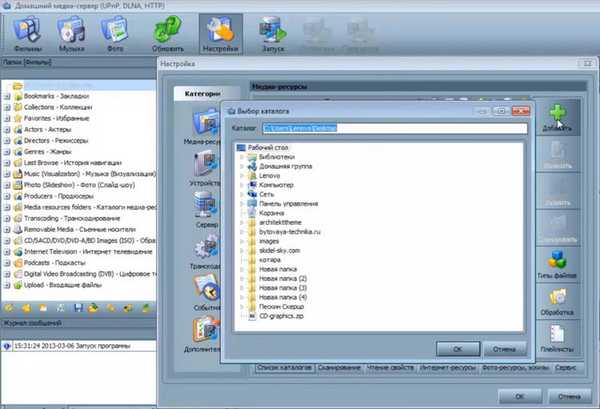
Ak sa všetko urobí správne, bude možné priamo v tomto programe ovládať pripojené zariadenia. Stačí ich pripojiť k vytvorenej sieti a zobraziť ich na karte „Prehrávacie zariadenia“. Ak sa moduly gadget nezobrazia, musíte kliknúť na tlačidlo Aktualizovať.
Na pripojených zariadeniach môžete otestovať, či všetko funguje. Ak sa stále nezobrazia, musíte skontrolovať pripojenie a vypnúť antivírusový program, pretože často blokuje prístup do skupiny.
Keď sa zariadenie zobrazí, môžete sa na ňom pokúsiť prehrať video - malo by sa objaviť na obrazovke vybraného modulu gadget. Teraz môžete túto funkciu používať, ako sa vám páči, pripojením rôznych modulov gadget. Ak sa niečo pokazí, je vhodné obrátiť sa na odborníka a nehľadať riešenie sami.











